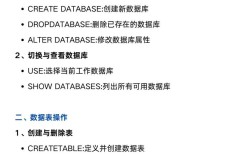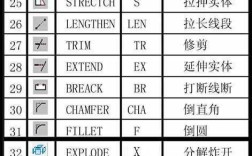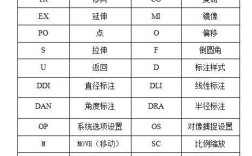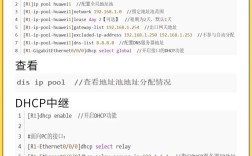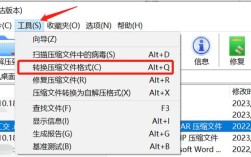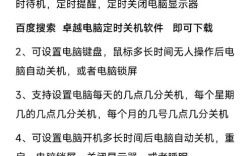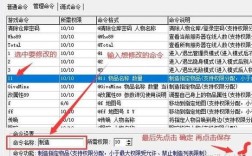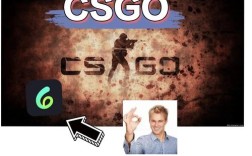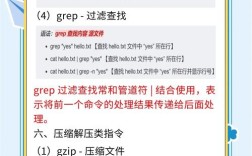电脑卸载软件的命令在不同操作系统中有所差异,掌握这些命令可以帮助用户更高效地管理软件,尤其当图形界面无法正常使用时,命令行操作显得尤为重要,以下是针对Windows、macOS和Linux三大主流操作系统的详细说明,包括常用命令、参数及操作示例。
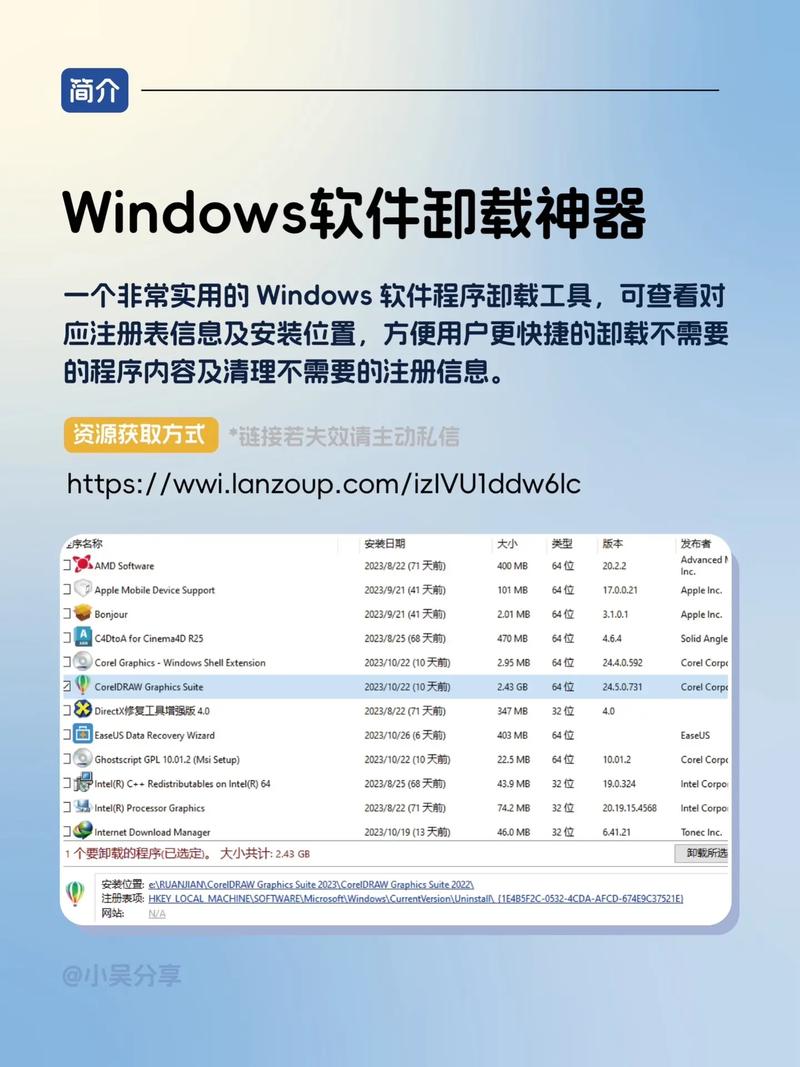
在Windows系统中,卸载软件主要通过命令提示符(CMD)或PowerShell实现,对于传统程序,可使用wmic命令行工具,其基本语法为wmic product where name="软件名称" call uninstall,卸载名为“7-Zip 21.7”的软件,需输入wmic product where name="7-Zip 21.7" call uninstall,执行后会弹出确认窗口,需要注意的是,软件名称必须与控制面板中显示的完全一致,且不支持空格或特殊字符时需用引号包裹,另一种方法是使用msiexec命令,该命令仅适用于通过Windows Installer安装的程序,语法为msiexec /x {产品GUID} /quiet,其中{产品GUID}可通过wmic product get name, identifyingnumber命令查询。msiexec /x {7A4C3F8B-9A5D-4E8C-9B2E-3F1A4B3C6D7E} /quiet表示静默卸载指定GUID的程序,PowerShell提供了更现代的卸载方式,使用Get-WmiObject或Get-CimInstance cmdlet结合Uninstall()方法。(Get-WmiObject -Class Win32_Product -Filter "Name='软件名称'").Uninstall(),对于UWP应用(如Microsoft Store下载的应用),则需使用Remove-AppxPackage命令,语法为Remove-AppxPackage -Package "包名",包名可通过Get-AppxPackage | Select-Object Name, PackageFullName查看。
macOS系统主要使用brew(Homebrew包管理器)或原生命令卸载软件,通过Homebrew安装的软件,卸载命令为brew uninstall 软件名,例如brew uninstall git会彻底删除Git及其依赖文件,若要查看已安装软件列表,可运行brew list,对于非Homebrew安装的应用,macOS用户通常直接将应用拖拽到“废纸篓”,但若需彻底清理残留文件,可结合rm命令手动删除应用目录,如sudo rm -rf /Applications/应用名称.app,系统自带的launchctl命令可用于卸载后台服务,语法为sudo launchctl unload /Library/LaunchDaemons/服务名.plist。
Linux系统的卸载命令因发行版而异,主要分为基于Debian/Ubuntu的系统(使用apt)和基于Red Hat/CentOS的系统(使用yum或dnf),在Debian/Ubuntu中,卸载软件的命令为sudo apt remove 软件名,例如sudo apt remove nginx会删除nginx但保留配置文件;若需彻底删除配置文件,则使用sudo apt purge 软件名,清理不再需要的依赖包可运行sudo apt autoremove,对于Red Hat/CentOS 7及以下版本,使用sudo yum remove 软件名;CentOS 8及以上或Fedora系统则采用sudo dnf remove 软件名,同样,yum或dnf也支持autoremove选项清理冗余依赖,Linux还支持通过源码编译安装的软件卸载,需进入软件源码目录,执行sudo make uninstall(若安装时包含该命令),或手动删除安装路径(如/usr/local/bin中的文件)。
以下是Windows系统中wmic和msiexec命令的参数对比表:
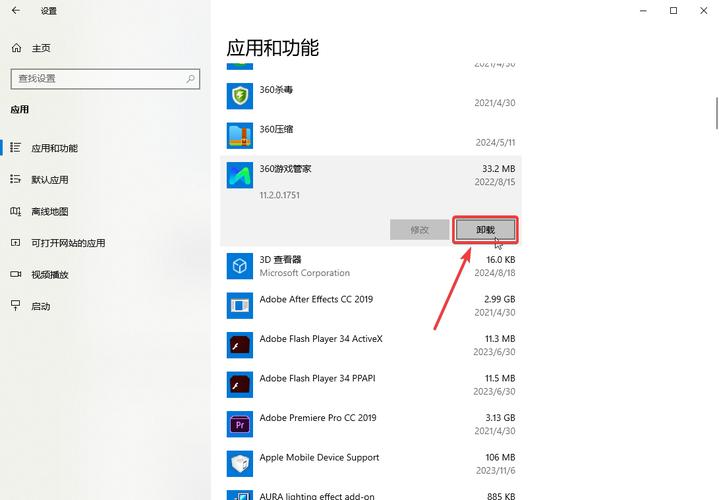
| 命令 | 语法示例 | 说明 |
|---|---|---|
| wmic | wmic product where name="软件名" call uninstall |
适用于传统程序,需精确匹配软件名称,支持交互式确认。 |
| msiexec | msiexec /x {GUID} /quiet |
仅适用于MSI安装包,需提供产品GUID,/quiet参数可实现静默卸载。 |
在实际操作中,用户需注意:卸载前建议备份重要数据;部分软件可能需要管理员权限;命令行卸载后,建议检查系统目录(如C:\Program Files)确认残留文件,若遇到权限问题,可在CMD或PowerShell中以管理员身份运行。
相关问答FAQs
-
问:为什么使用
wmic命令卸载软件时提示“找不到指定文件”?
答:通常是因为软件名称与系统中实际显示的名称不完全匹配,或软件已部分损坏,建议先通过wmic product get name命令查询完整名称,确保输入无误,若问题依旧,可尝试使用控制面板或第三方卸载工具。 -
问:Linux中
apt remove和apt purge有什么区别? | 答:apt remove仅删除软件本身,保留配置文件(如/etc中的配置);apt purge会彻底删除软件及其所有配置文件,若计划重新安装该软件,建议使用remove以保留配置;若不再使用,则用purge彻底清理。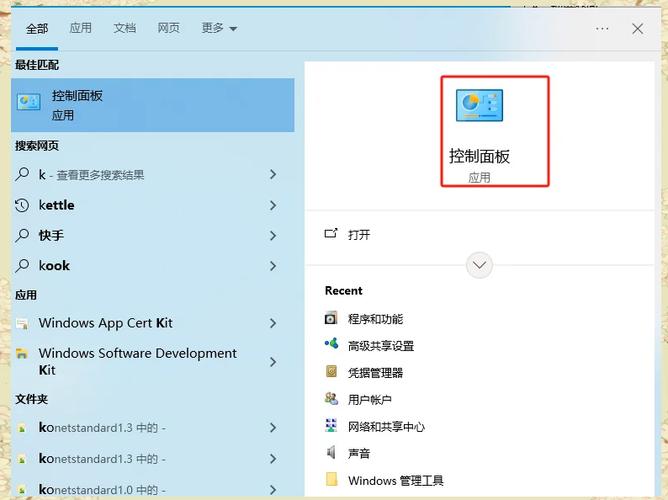 (图片来源网络,侵删)
(图片来源网络,侵删)